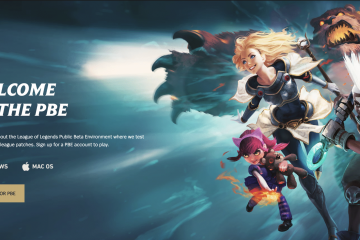Le Impostazioni sito in Chrome controllano le operazioni che ciascun sito web può eseguire nel tuo browser. Quando gestisci queste Impostazioni sito di Chrome, decidi quali siti possono utilizzare la tua fotocamera, inviare notifiche, salvare cookie o eseguire JavaScript. Questo controllo ti aiuta a mantenere le pagine funzionanti proteggendo al tempo stesso la tua privacy e sicurezza.
Questa guida spiega quali sono le Impostazioni sito in Chrome, come aprirle su desktop e dispositivi mobili e quali opzioni sono più importanti per la privacy. Vedrai anche come reimpostare le autorizzazioni quando un sito si rompe o diventa troppo fastidioso.
Cosa fanno effettivamente le impostazioni del sito in Chrome
Ogni volta che visiti un sito web, Chrome controlla le impostazioni del sito per quel dominio. Queste impostazioni includono autorizzazioni, controlli dei contenuti e scelte di sicurezza. Chrome decide quindi se il sito può eseguire operazioni come eseguire popup, accedere alla tua posizione o archiviare dati sul tuo dispositivo.
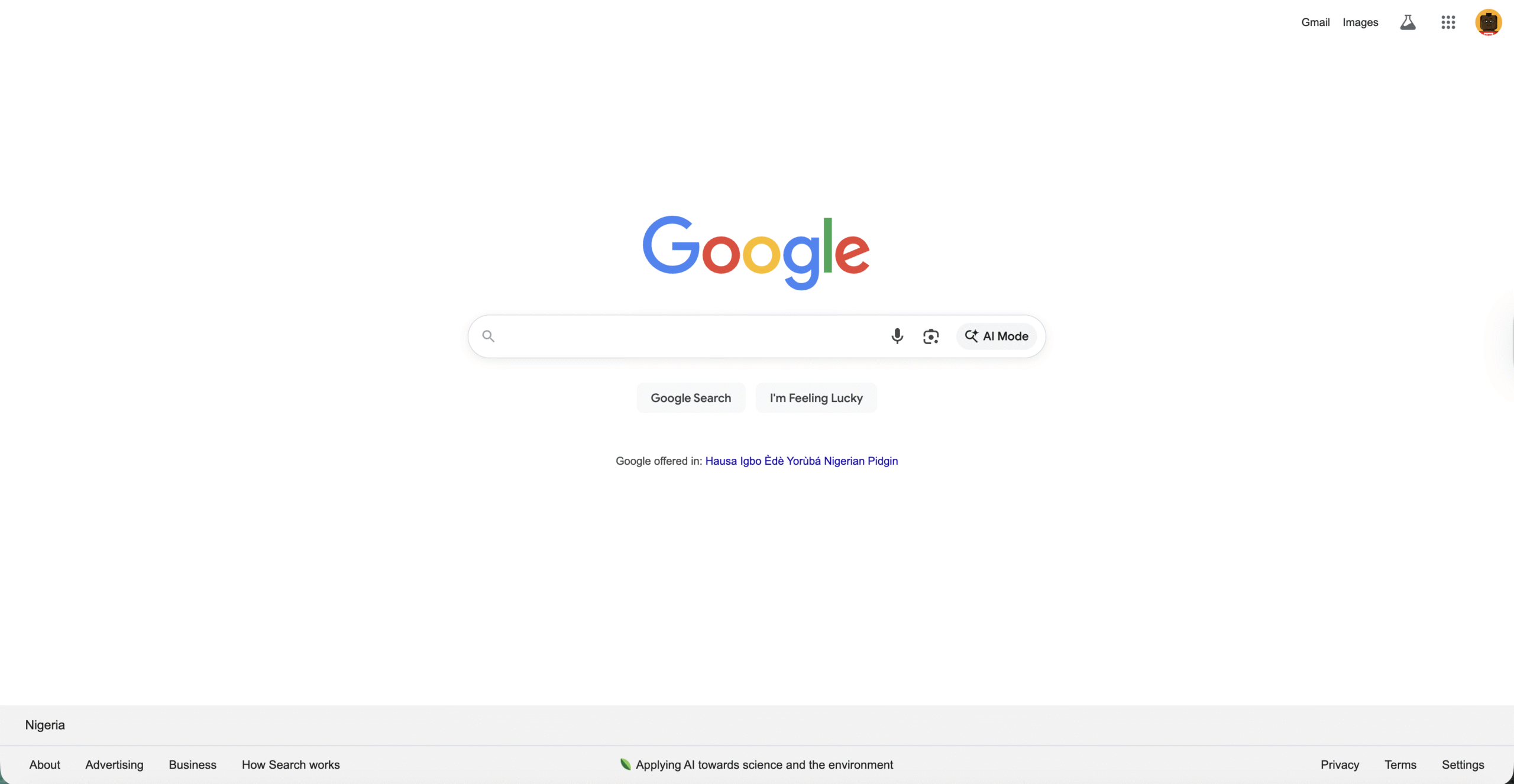
Invece di una regola globale per tutto, le Impostazioni sito di Chrome funzionano su due livelli:
Regole predefinite che si applicano a tutti i siti che visiti. Sostituzioni per sito per le pagine in cui consenti o blocchi qualcosa di diverso.
Questa suddivisione ti consente di mantenere rigide impostazioni predefinite sulla privacy, quindi allentare o restringere le autorizzazioni per singoli siti come la tua banca, strumenti per riunioni video o servizi di streaming.
Come aprire le impostazioni del sito in Chrome
Puoi aprire le impostazioni del sito di Chrome dalla pagina Impostazioni principale o direttamente dalla barra degli indirizzi mentre un sito è aperto.
Aprire le impostazioni del sito dalle impostazioni di Chrome (desktop)
Utilizza questo metodo quando desideri regolare le impostazioni predefinite del sito di Chrome oppure esamina più siti contemporaneamente.
Apri Google Chrome sul tuo computer. 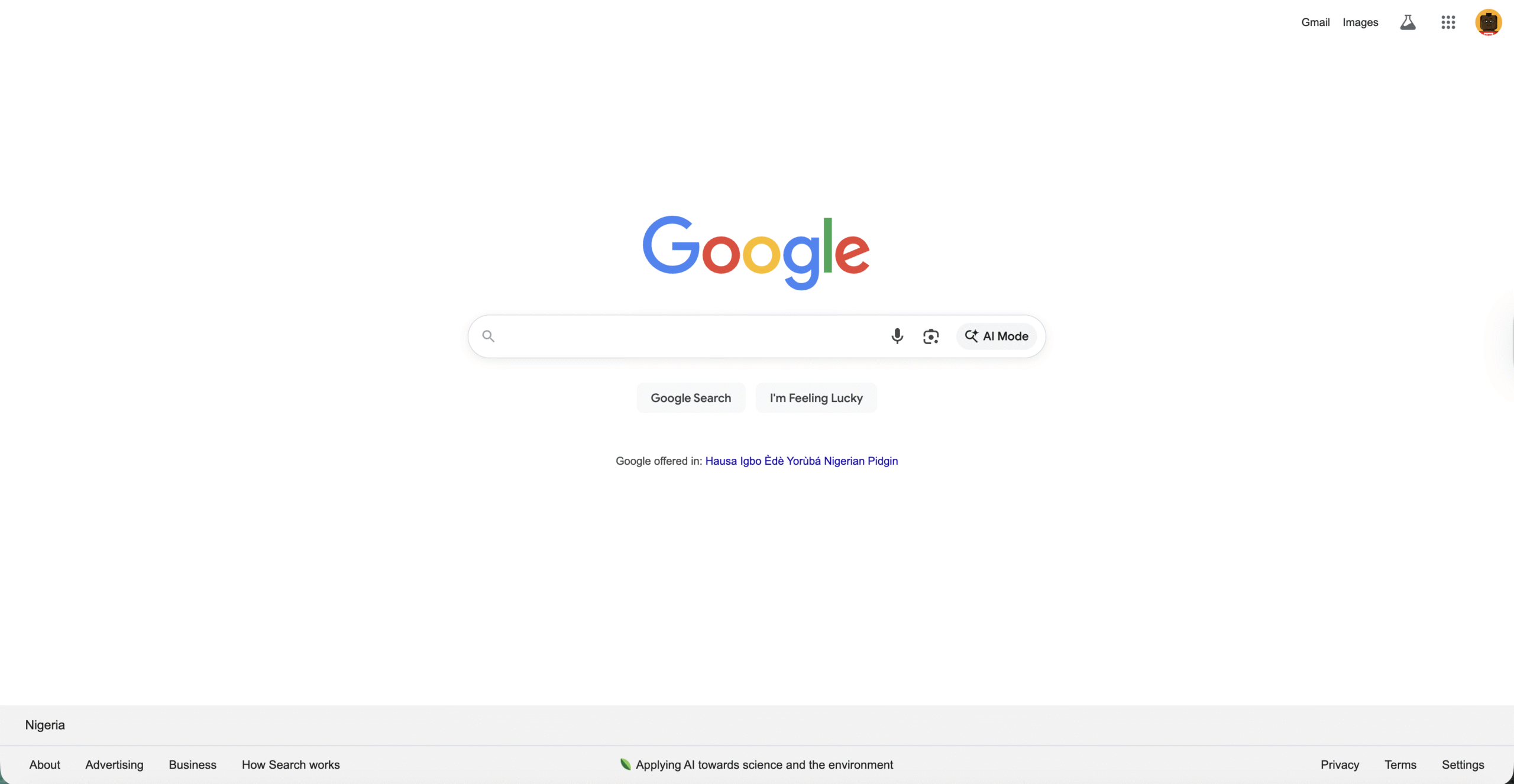 Fai clic sui tre punti nell’angolo in alto a destra.
Fai clic sui tre punti nell’angolo in alto a destra. 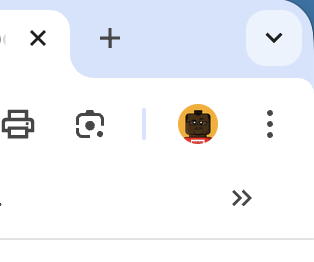
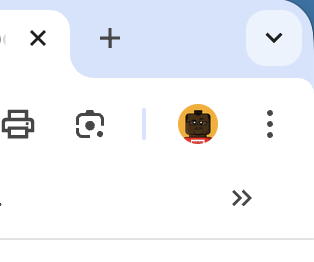 Seleziona Impostazioni.
Seleziona Impostazioni. 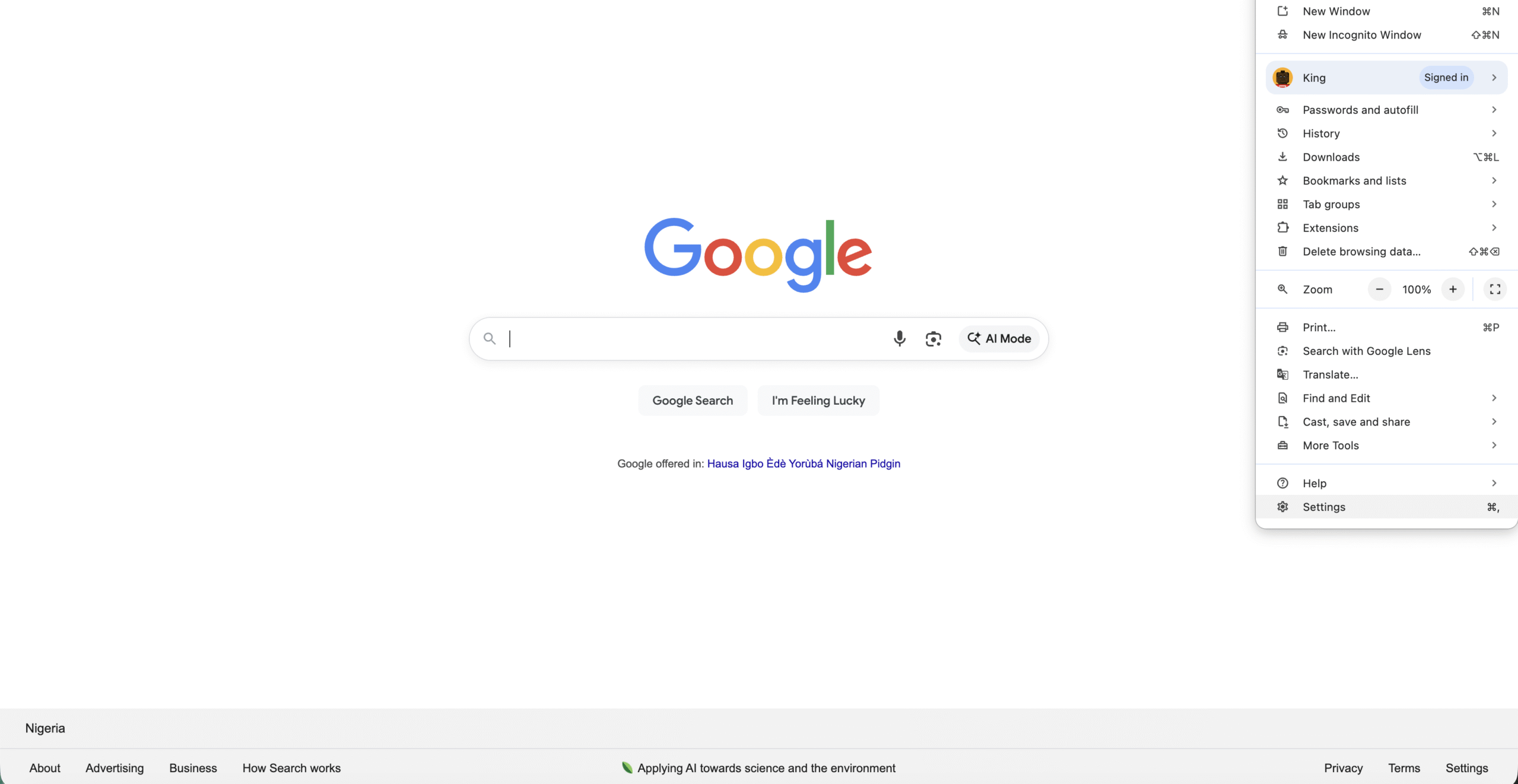
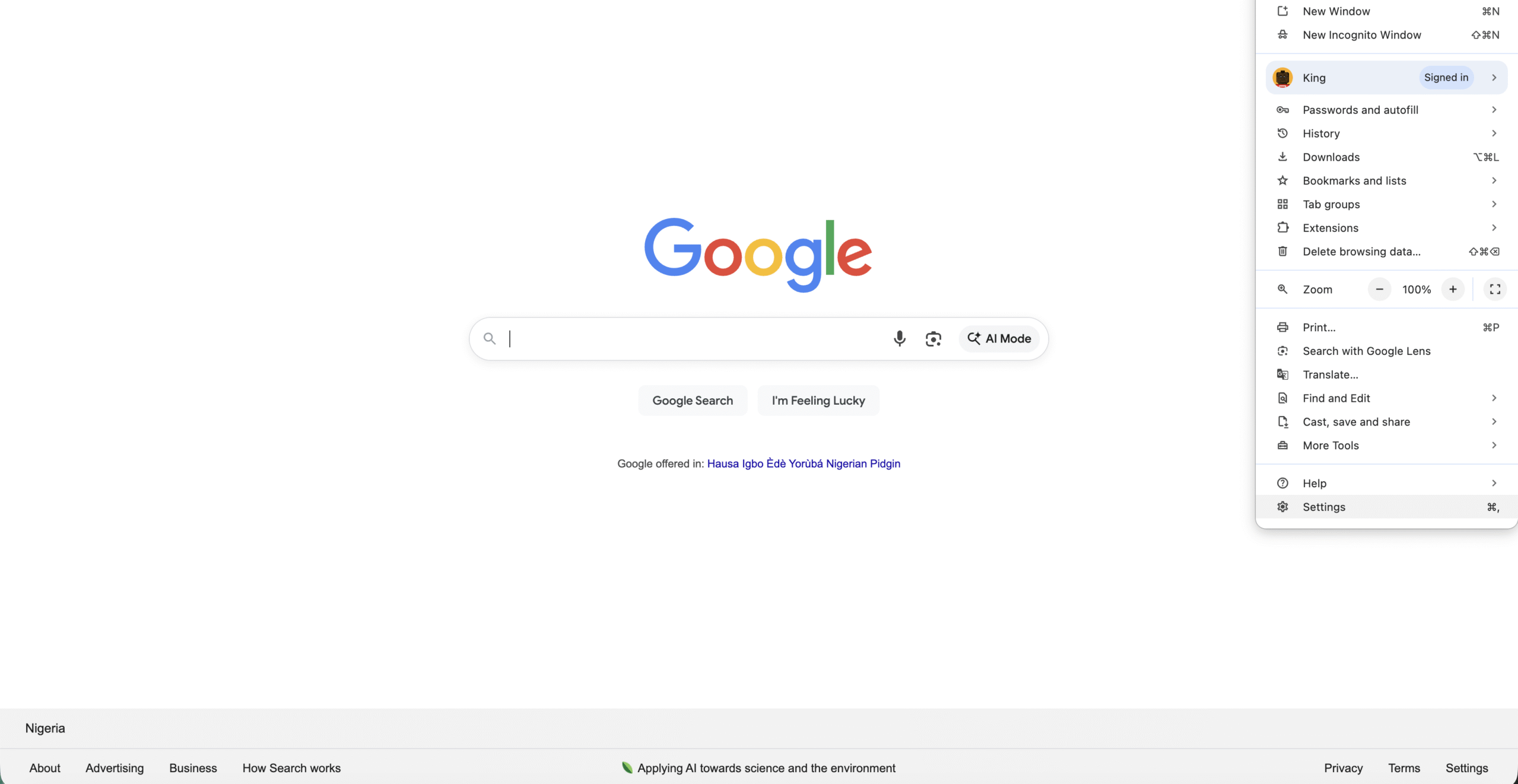 Fai clic su Privacy e sicurezza a sinistra.
Fai clic su Privacy e sicurezza a sinistra. 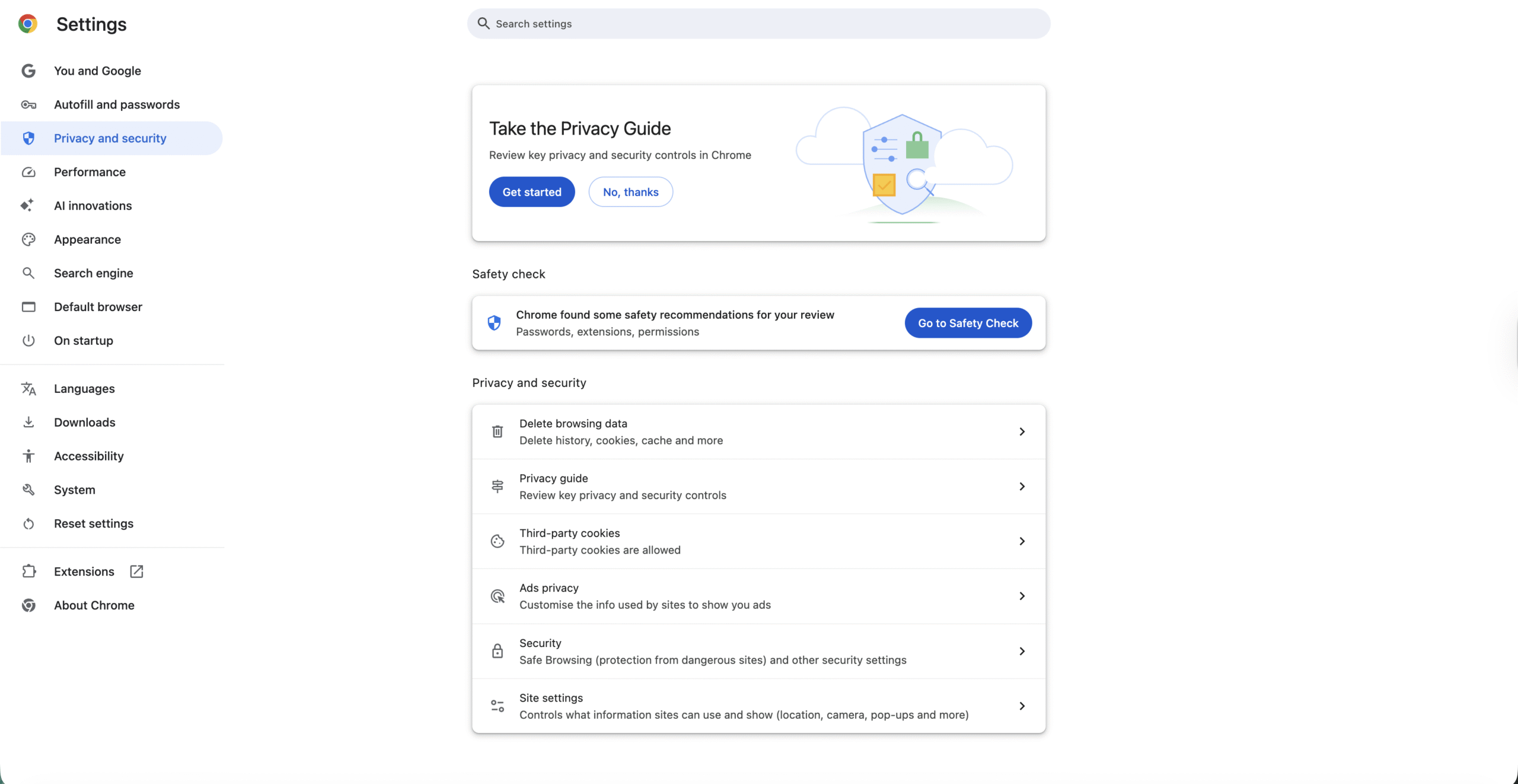
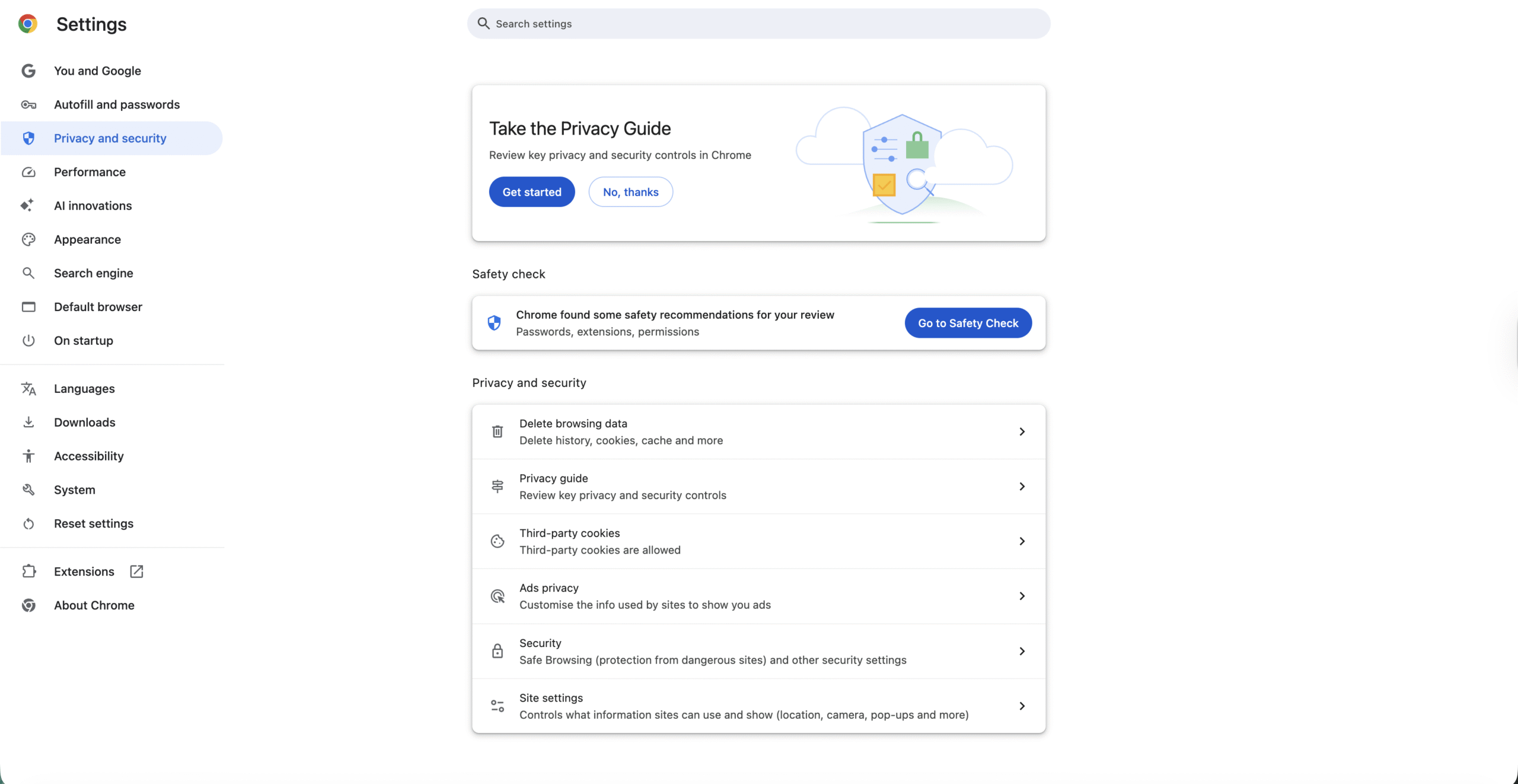 Scegli Impostazioni sito.
Scegli Impostazioni sito.
La pagina Impostazioni sito ora mostra le categorie principali per autorizzazioni e controlli dei contenuti, come Posizione, Fotocamera, Cookie e Popup e reindirizzamenti.
Apri le impostazioni del sito per un singolo sito (desktop)
Quando un sito si comporta in modo anomalo, puoi passare direttamente alle impostazioni di quel sito.
Visita il sito web in Chrome. Fai clic sull’icona lucchetto o informazioni a sinistra dell’indirizzo. Seleziona Impostazioni sito.
Chrome apre una pagina che mostra solo le autorizzazioni di questo sito. Le modifiche qui sostituiscono le impostazioni globali del sito Chrome per quello specifico dominio.
Apri Impostazioni sito su Android
Chrome per Android mantiene un layout simile, ma puoi accedervi tramite il menu mobile.
Apri l’app Chrome. Tocca i tre punti nell’angolo in alto a destra. Tocca Impostazioni. Tocca Impostazioni sito nella sezione Avanzate o Privacy e sicurezza.
Qui puoi gestire le impostazioni del sito mobile di Chrome per elementi come cookie, popup e reindirizzamenti, JavaScript e notifiche.
Informazioni sulle impostazioni del sito su iPhone e iPad
Su iOS, Chrome utilizza molti dei controlli di sistema di Safari, quindi le impostazioni del sito sembrano più limitate. Puoi comunque gestire elementi come fotocamera, microfono o posizione, ma la maggior parte del controllo si trova in Impostazioni iOS > Chrome, non nei menu di Chrome.
Autorizzazioni principali del sito che dovresti rivedere
Le impostazioni del sito di Chrome includono molte opzioni. Queste autorizzazioni principali sono importanti per la privacy, la sicurezza e l’usabilità.
Fotocamera e microfono
I siti di chat video e riunioni richiedono l’accesso alla fotocamera e al microfono, ma la maggior parte delle pagine no. Chrome ti consente di impostare impostazioni predefinite rigorose e quindi di approvare singoli siti.
Imposta l’impostazione predefinita su Chiedi prima di accedere in modo che i siti debbano richiedere l’autorizzazione. Consenti solo servizi attendibili come la tua piattaforma di videoconferenza o l’app di chat sicura. Rimuovi le vecchie approvazioni per i siti che non utilizzi più.
Questo approccio ti protegge da accessi audio o video imprevisti consentendo al tempo stesso il funzionamento di strumenti legittimi.
Notifiche
Lo spam delle notifiche è diventato un grande fastidio sul Web. Le Impostazioni sito di Chrome ti aiutano a bloccare le notifiche push provenienti da siti rumorosi o sospetti.
Imposta l’impostazione predefinita su Non consentire ai siti di inviare notifiche o utilizza l’opzione di messaggistica più silenziosa quando disponibile. Aggiungi manualmente alcuni siti attendibili, come email, calendari o servizi di messaggistica, all’elenco Consenti. Rimuovi da Consenti tutti i siti che inviano troppi avvisi o che non risultano sicuri.
Con queste impostazioni del sito di notifica, Chrome rimane utile senza sembrare una macchina pop-up costante.
Posizione
L’accesso alla posizione consente mappe, ricerca locale e meteo, ma rivela anche dove ti trovi. Tratta con attenzione le autorizzazioni di posizione di Chrome.
Mantieni l’impostazione predefinita su Chiedi prima di accedere. Consenti solo i siti che necessitano realmente della posizione, come mappe o servizi di ride-sharing. Blocca la posizione per siti di acquisti, notizie o contenuti casuali che non ne hanno bisogno.
Perfezionare queste impostazioni sulla privacy di Chrome consente di mantenere attivi i servizi utili senza condividere eccessivamente la tua posizione fisica.
Pop-up e reindirizzamenti
I popup e i reindirizzamenti forzati spesso contengono annunci, tracker o truffe. Chrome ne blocca la maggior parte per impostazione predefinita, ma alcuni siti fanno ancora affidamento sui popup per le finestre di accesso o i flussi di pagamento.
Lascia l’impostazione globale su Bloccati. Aggiungi solo strumenti bancari, di pagamento o aziendali affidabili all’elenco Consentiti se qualcosa si rompe. Rimuovi qualsiasi sito da Consentito se inizi a vedere di nuovo un comportamento aggressivo dei popup.
Download automatici e accesso ai file
Alcuni siti necessitano di scaricare più file, ma molti no. Nelle Impostazioni sito di Chrome puoi indicare ai siti di chiedere prima di iniziare a scaricare più di un file.
Imposta i download automatici su Chiedi in modo da approvare i download collettivi. Consenti solo fonti attendibili, come fornitori di software ufficiali o fornitori di archiviazione cloud. Nega i siti sconosciuti che tentano di scaricare file senza un motivo chiaro.
Importanti impostazioni dei contenuti di Chrome da modificare
Oltre alle autorizzazioni, le impostazioni dei contenuti di Chrome decidono il modo in cui ciascun sito gestisce cookie, JavaScript, immagini e altro. Questi controlli sulla privacy di Chrome influiscono sia sul monitoraggio che sulla modalità di visualizzazione delle pagine.
Cookie e dati dei siti
I cookie ti mantengono connesso e ricordano le preferenze, ma alimentano anche gran parte del monitoraggio della pubblicità. Le Impostazioni sito di Chrome ti consentono di scegliere quanto vuoi essere severo.
Utilizza l’opzione Blocca cookie di terze parti quando disponibile per ridurre il monitoraggio tra siti. Mantieni attivi i cookie proprietari per i siti a cui accedi, ad esempio servizi bancari ed e-mail. Cancella i cookie per siti specifici che si comportano male, si caricano lentamente o sembrano eccessivamente personalizzati.
JavaScript
La maggior parte dei siti web moderni necessita di JavaScript per pulsanti, moduli e menu. Bloccarlo a livello globale può interrompere molte pagine, ma potresti volerlo limitare per domini sconosciuti o rischiosi.
Lascia JavaScript Consentito per impostazione predefinita per la navigazione normale. Aggiungi siti sospetti o ricchi di pubblicità all’elenco Non consentiti se non si sentono sicuri. Se una pagina smette di funzionare, rimuovila da Non consentito e ricaricala.
Immagini e suoni
Chrome ti consente di bloccare immagini e suoni per sito. La maggior parte delle persone non tocca mai queste impostazioni dei contenuti di Chrome, ma sono utili quando hai bisogno di un’esperienza senza distrazioni.
Blocca le immagini per i siti con un elevato volume di dati e con connessioni lente. Disattiva l’audio per i siti che riproducono automaticamente i contenuti multimediali, come alcune pagine di notizie o di sport. Riattiva le immagini o l’audio in un secondo momento se perdi contenuti importanti.
Come reimpostare le impostazioni del sito quando qualcosa si rompe
Se una pagina non carica più video, non può utilizzare la fotocamera o continua a disconnetterti, le impostazioni del sito Chrome per sito potrebbero essere troppo rigide. Puoi reimpostarli.
Ripristina le impostazioni del sito per un sito web
Apri il sito web in Chrome. Fai clic sull’icona lucchetto o informazioni accanto all’indirizzo. Scegli Impostazioni sito. Fai clic su Reimposta autorizzazioni o ripristina i singoli elementi su Chiedi o Consenti. Ricarica la pagina.
Chrome ora tratta il sito come una nuova visita, quindi chiederà nuovamente tutto ciò di cui ha bisogno.
Ripristina tutte le impostazioni del sito ai valori predefiniti
Se molti siti sembrano danneggiati, puoi cancellare tutte le autorizzazioni personalizzate contemporaneamente.
Apri Impostazioni di Chrome. Fai clic su Privacy e sicurezza. Fai clic su Impostazioni sito. Scorri verso il basso e seleziona Reimposta autorizzazioni o l’opzione per cancellare tutti i dati e le autorizzazioni del sito. Chiudi e riapri Chrome.
Dopo questo ripristino, Chrome torna alle Impostazioni sito predefinite e ogni sito web richiederà nuovamente l’accesso quando necessario.
Procedura per la risoluzione dei problemi
Reimposta le autorizzazioni di un sito se una pagina interrompe il caricamento di video, l’accesso alla fotocamera o le sessioni di accesso. Fai clic sull’icona del lucchetto nella barra degli indirizzi e scegli Reimposta autorizzazioni per quel sito Web. Cancella i cookie per un sito se le pagine vengono caricate in modo errato o sembrano bloccate in un ciclo. Disattiva temporaneamente le estensioni quando le autorizzazioni continuano a non funzionare come previsto. Ripristina tutte le impostazioni del sito Chrome se più siti si rompono o si comportano in modo imprevedibile.
Suggerimenti
Utilizza rigide impostazioni predefinite globali, quindi consenti eccezioni solo per i siti attendibili. Mantieni la fotocamera, il microfono e la posizione impostati su Chiedi a meno che un sito non abbia veramente bisogno dell’accesso. Abilita l’impostazione di notifica più silenziosa per ridurre le richieste di autorizzazione popup. Controlla mensilmente gli elenchi Consentiti e Bloccati per rimuovere le vecchie autorizzazioni. Blocca i cookie di terze parti per una migliore privacy nella maggior parte delle sessioni di navigazione.
FAQ
Perché alcuni siti continuano a chiedere autorizzazioni?
Chrome richiede nuovamente le autorizzazioni quando i cookie vengono cancellati, le impostazioni vengono ripristinate o il sito richiede una nuova approvazione per motivi di privacy.
Perché la mia fotocamera non funziona in Chrome?
Al sito potrebbe essere bloccato l’utilizzo della fotocamera in Impostazioni sito. Apri l’icona del lucchetto, scegli Impostazioni sito e imposta Fotocamera su Consenti.
Come faccio a impedire ai siti Web di inviare notifiche?
Apri Impostazioni di Chrome → Privacy e sicurezza → Impostazioni sito → Notifiche, quindi imposta l’impostazione predefinita su Non consentire.
Cosa succede se ripristino tutte le Impostazioni sito?
Chrome rimuove ogni autorizzazione personalizzata e tutti i siti dovranno richiedere nuovamente l’accesso alla prossima visita.
Riepilogo
Le Impostazioni sito di Chrome controllano a quali singoli siti possono accedere nel tuo browser. Puoi aprire le Impostazioni sito a livello globale o per un singolo sito utilizzando l’icona del lucchetto. Le autorizzazioni principali includono Fotocamera, Microfono, Notifiche, Posizione e Pop-up. Le impostazioni dei contenuti come cookie e JavaScript modificano il modo in cui le pagine vengono caricate e ti tracciano. Reimposta le autorizzazioni per un singolo sito o per tutti i siti quando le pagine smettono di funzionare correttamente.
Conclusione
Una volta compreso cosa fanno le Impostazioni sito in Chrome, ottieni un controllo reale sul tuo browser. Invece di lasciare che ogni sito ti tenga traccia o esegua il ping del tuo telefono, decidi tu quali pagine possono utilizzare funzionalità potenti e quali rimangono limitate. Ottimizzando alcune impostazioni principali del sito di Chrome, puoi mantenere il Web veloce, utile e più sicuro senza perdere le funzionalità di cui hai bisogno ogni giorno.